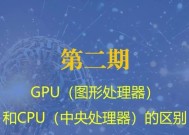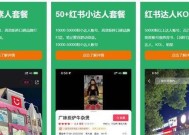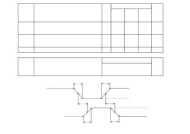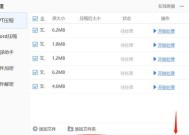电脑E盘空间内存怎么清理?清理电脑E盘空间的有效方法是什么?
- 科技资讯
- 2025-06-30
- 4
- 更新:2025-06-25 17:54:06
电脑是我们日常工作中不可或缺的工具,而在长时间使用过程中,E盘(或者其他磁盘)空间可能会变得紧张,影响电脑性能和存储效率。本文将深入探讨如何清理电脑E盘空间,让您的电脑恢复活力。
一、为什么需要清理电脑E盘空间?
在开始清理之前,我们先了解为什么需要定期对E盘进行空间清理。E盘空间的紧张会减缓电脑运行速度,影响程序和文件的打开效率。硬盘存储空间不足可能导致系统运行不稳定,甚至在安装新软件时提示空间不足的错误。定期清理E盘不仅可以释放空间,还能保障电脑的稳定运行。
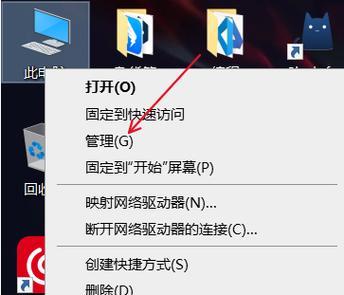
二、清理电脑E盘空间的有效方法
1.使用磁盘清理工具
Windows系统自带磁盘清理工具,这是一个非常方便的清理方法。操作步骤如下:
点击“开始”菜单,选择“所有程序”,找到“附件”,点击“系统工具”下的“磁盘清理”。
在弹出的窗口中选择E盘,点击“确定”,系统会自动计算可以释放的空间。
在“磁盘清理”窗口中,勾选您想要删除的项目,比如临时文件、系统缓存等。
点击“清理系统文件”以进一步释放更多空间。
确认后点击“清理”按钮,系统会自动删除所选文件。
2.卸载不需要的程序
随着时间推移,电脑中可能安装了许多不再需要的程序。它们占用了宝贵的磁盘空间。您可以按照以下步骤卸载这些程序:
进入“控制面板”并选择“程序和功能”。
浏览列表,找到不再使用的程序,并右键选择“卸载”。
按照提示完成卸载过程。
3.清理大文件
大文件是占用磁盘空间的主要因素之一。您可以手动检查并删除不需要的大文件,或者使用第三方工具来帮助您找到这些文件。操作步骤如下:
使用“文件资源管理器”,依次点击“此电脑”>“E盘”。
点击“查看”选项卡,勾选“大图标”以便于查看文件大小。
手动检查每个文件夹,找出并删除不需要的大文件。
4.清理重复文件
有时,重复的文件也会占用大量空间。可以使用一些工具软件来帮助您找到并清理这些重复的文件。比如使用“CCleaner”或者“DuplicateFileFinder”等工具。
5.使用存储感知功能
Windows10及以上版本的系统具有“存储感知”功能,它会自动释放空间,并管理临时文件。设置方法如下:
打开“设置”>“系统”>“存储”。
打开“存储感知”,您可以设置它定期自动清理文件。
6.备份和转移文件
备份对于防止数据丢失非常重要。您可以将重要文件备份到云服务或外部存储设备中,然后删除E盘中的本地副本。可以使用“OneDrive”同步文件到云端,并在E盘中删除本地副本。
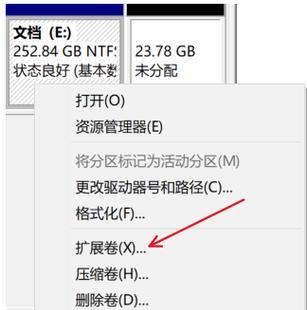
三、常见问题与解决方案
Q1:清理电脑E盘后,如何避免快速变满?
定期检查和清理磁盘。
调整软件的默认安装路径,避免存放在E盘。
使用云存储服务减少本地存储需求。
Q2:清理过程中需要注意什么?
在清理之前,确保备份重要数据。
对于不确定的文件,先确认是否需要后再进行删除。
使用官方工具或可信的第三方软件进行清理。

四、
通过上述方法,您可以有效地清理电脑E盘空间,提升电脑性能和存储效率。每种方法都有其特点和适用场景,您可以根据实际情况选择合适的方法。定期维护磁盘空间,让您的电脑始终保持最佳状态。